Pentru a configura, avem nevoie de:
- Java - dacă tot nu aveți instalat, îl puteți descărca aici.
- Firefox - puteți folosi și oricare altul, dar în firefox va fi mai ușor, puteți descărca aici.
- FoxyProxy - un plugin pentru firefox care vă permite să demarcați accesul la regulat și i2p, îl puteți descărca aici.
După ce instalați java (aceasta este o componentă necesară, fără ea, vai, nimic nu va funcționa), firefox și foxyproxy trebuie să meargă pe site-ul i2p. descărcați și instalați clientul i2p. În momentul în care cea mai recentă versiune este 0.8.10, o vom instala.
Dacă programul de instalare nu începe prin dublu clic, trebuie să îl executați din linia de comandă. Plasați fișierul în rădăcina unității C: (poate fi rădăcina oricărei unități) și denumiți-o I2P și scrie linia java comanda -jar c: \ i2p.exe.


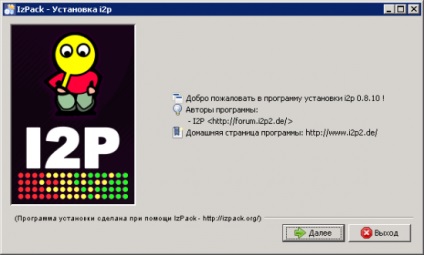
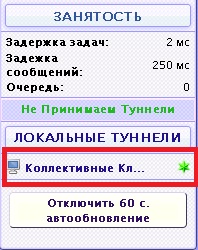
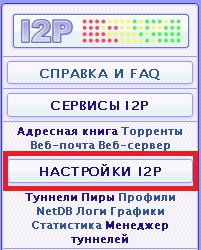
După ce faceți clic pe butonul "SETĂRI I2P", fereastra trebuie deschisă ca în imaginea de mai jos:

Ar trebui să arate imaginea de mai jos:
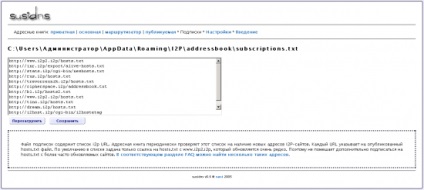
I2P configurarea inițială poate fi considerat terminat, pentru un sejur mai mult sau mai puțin confortabil în această rețea este suficientă, dar dacă asta nu e suficient, puteți citi forum thread rus aici și aici. pe care le recomand.
Acum, continuați configurarea browserului. Dacă ați descărcat și instalat firefox și foxyproxy, așa cum am întrebat la începutul acestui articol, atunci deschideți firefox și foxyproxy în el. Pentru a configura I2P FoxyProxy să lucreze cu noi pentru a face câțiva pași simpli pentru a începe, deschideți setările plugin, făcând clic pe pictograma Fox în bara de navigare a browserului.
Fereastra de setări a pluginului trebuie deschisă.
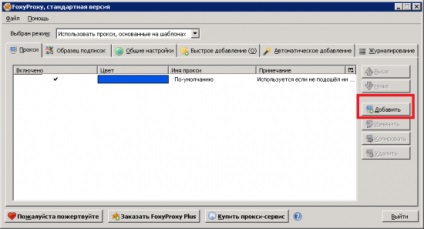
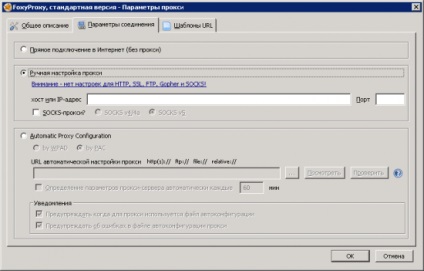
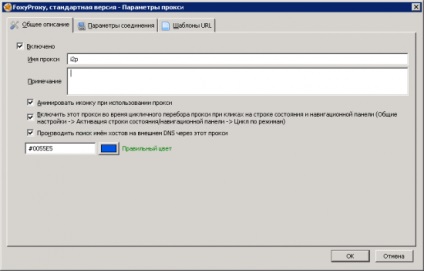
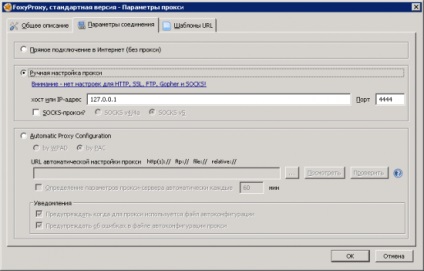
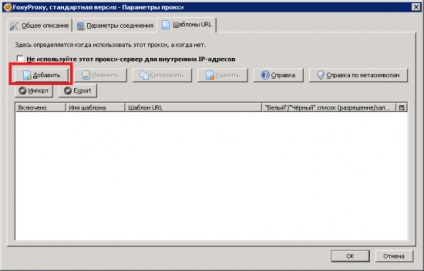
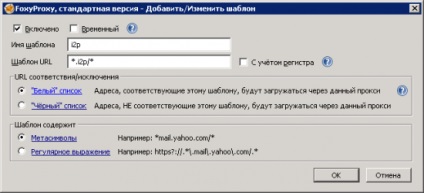
Mai jos este o scurtă listă de resurse de rețea.
Nu există articole înrudite.
"EROARE - eroare de manager I2CP - vezi jurnalele"
Am actualizat manual la 0.9.8.1 de pe site-ul meu de acasă, prin descărcare .zip - redenumiți și puneți-l într-un folder cu i2p instalat - repornire ușoară.
Totul a funcționat.
-
Actualizarea versiunilor instalate anterior (manual):
1.Get i2pupdate_0.9.8.1.zip la directorul în care ați instalat I2P și redenumiți i2pupdate.zip. Nu este nevoie să despachetați acest fișier zip.
2. Faceți clic pe "Reîncărcați fără probleme"
3. Aveți o ceașcă de cafea, aveți 11 minute pentru a finaliza actualizarea.